So geht’s: Macbook mit zwei externen Monitoren verbinden
3 Jeder der ein Macbook hat und damit viel arbeitet, hat wahrscheinlich zu Hause einen größeren Monitor um zumindest zu Hause das Macbook daran anzuschließen und damit zu arbeiten. Problematisch wird es für diejenigen, die zwei externe Monitore an ihrem Macbook anschließen möchten. Mit den neuen Macbooks mit Thunderbolt ist das kein Problem, jedenfalls wenn man die original Apple-Monitore hat (diese kann man untereinander via Thunderbolt verbinden). Ansonsten hat man das Problem auch mit den neueren Macbooks, da nicht jeder Apple-Displays zu Hause rumstehen hat, oder vielleicht auch keine möchte. Bei den älteren Macbooks, wie z.B. bei meinem Macbook Pro von Mitte 2009 hat man noch kein Thunderbolt, sondern DisplayPort um dann via Adapter unterschiedliche externe Monitore (VGA, DVI, HDMI etc.) anzusteuern. Da ich mein Macbook kontinuirlich aufgerüstet habe und es für mich keinen Sinn macht aktuell ein neues Macbook zu kaufen und man an diesem nur einen externen Monitor anschließen kann, habe ich mich der Mission angenommen, herauszufinden wie man einen weiteren Monitor anschließen und nutzen kann und eine zufriedenstellende Lösung gefunden.
Jeder der ein Macbook hat und damit viel arbeitet, hat wahrscheinlich zu Hause einen größeren Monitor um zumindest zu Hause das Macbook daran anzuschließen und damit zu arbeiten. Problematisch wird es für diejenigen, die zwei externe Monitore an ihrem Macbook anschließen möchten. Mit den neuen Macbooks mit Thunderbolt ist das kein Problem, jedenfalls wenn man die original Apple-Monitore hat (diese kann man untereinander via Thunderbolt verbinden). Ansonsten hat man das Problem auch mit den neueren Macbooks, da nicht jeder Apple-Displays zu Hause rumstehen hat, oder vielleicht auch keine möchte. Bei den älteren Macbooks, wie z.B. bei meinem Macbook Pro von Mitte 2009 hat man noch kein Thunderbolt, sondern DisplayPort um dann via Adapter unterschiedliche externe Monitore (VGA, DVI, HDMI etc.) anzusteuern. Da ich mein Macbook kontinuirlich aufgerüstet habe und es für mich keinen Sinn macht aktuell ein neues Macbook zu kaufen und man an diesem nur einen externen Monitor anschließen kann, habe ich mich der Mission angenommen, herauszufinden wie man einen weiteren Monitor anschließen und nutzen kann und eine zufriedenstellende Lösung gefunden.
Die externe Grafikkarte oder auch USB Graphic Adapter (UGA)
Das kleine USB 2.0 Gerät, dass man einfach nur an den USB-Port stecken muss und anschließend die Treiber installiert, nennt sich UGA Multi-Display Adapter. Mit dem kleinen Gerät (es ist wirklich sehr kompakt, ungefähr so groß wie zwei iPod nanos oder die hälfte von einer CD-Rohling) bekommt man problemlos einen zweiten externen Monitor via VGA, DVI oder HDMI mit einer Auflösung von bis zu 2048 x 1152 Pixeln und dementsprechend natürlich 1920 x 1080 Pixeln (FullHD) angeschlossen. Desweiteren wird der Display-Manager von OSX verwendet, sodass man den neuen Monitor ganz normal in der Display-Liste vorfindet und ihn konfigurieren kann. Erweitern der Bildfläche, Klonen, rotieren (drehen), als auch spiegeln ist kein Problem. Durch die Beschränkung des Datendurchsatzes bei USB 2.0, kann man an einem Macbook bis zu 6 Displays mit dieser Methode anschließen. Ob das dann noch wirklich problemlos funktioniert, kann ich nicht sagen, jedenfalls muss man an dieser stelle erwähnen, dass das extenden auf einen zweiten externen Monitor minimal CPU-Last verursacht und ca. 200MB RAM benötigt und dann bei mehreren Monitoren wahrscheinlich weiter nach oben skaliert.
Der eine Negativpunkt, der für mich kein echter ist
Das Bild am externen Monitor, der über die UGA angeschlossen ist, hat minimale Zeitverzögerung. Die Verzögerung ist wirklich gering, sodass man normal damit arbeiten kann un es nicht auffällt. Ich persönlich nutze den Monitor mit der UGA nur für das ansurfen von Webseiten, Textdarstellung, Programmierung und Softwaremodelle, die mir anzeigen lasse. Selbst Videos kann man damit darstellen und merkt nur ganz wenig Verzögerung/Ruckeln. Da der Ton dann aber nicht 100% zum Bild passt, rate ich davon ab. Zum Arbeiten ist die UGA also perfekt, für Multimedia nur bedingt einsetzbar. Jedenfalls unter Mac OS X, denn unter Windows scheint der UGA-Treiber anscheinend sogar 3D-Beschleunigung zu unterstützen. Für den Preis von 50-60€, als ich das Gerät gekauft habe, ist das aber zu verzeihen und wenn man überlegt, welchen Mehrwert das Gerät mit sich bringt, durchaus gerechtfertigt. Damit man sich das ganze einfach mal bildlich vorstellen kann, hier noch ein kleines Video, dass ich gemacht habe.
Zum installieren des Treibers, rate ich von der mitgelieferten CD ab. Im Internet (bei DisplayLink) bekommt man stets den aktuellen Treiber, der die aktuelle OSX Version unterstützt und meist noch echte Verbesserungen mit bringt.


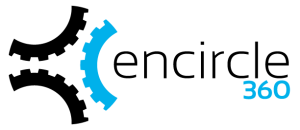
Funktioniert dieser Adapter auch unter dem Windows 7 Betriebssystem ( Bootcamp )?
Hatte schon mal eins getestet, was mir dann ein Bluescreen verursacht hat.
LG
also kann ich zwei externe Monitore an meinem MacBook Pro 2012èr anschließen, so dass ich inklusive meinem MacBook drei Monitore verwenden kann, als ein großes Desktop quasi??
Korrekt, das geht.